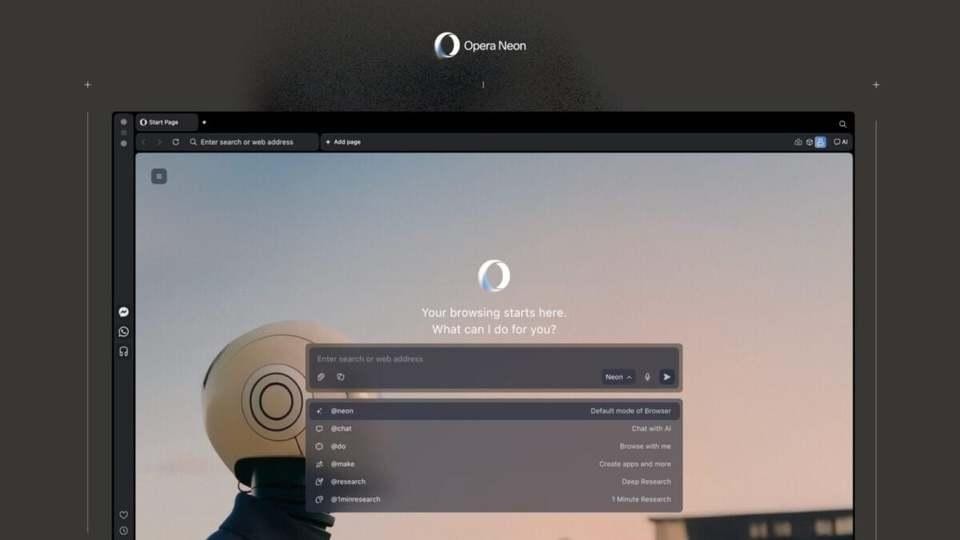Mac miniをモバイル化したくて悩んだのは、結局ディスプレイとキーボードだった

2024年末、Intel MacBook Proの寿命がいよいよ怪しくなってきたので、思い切って「M4 Mac mini」に切り替えました。動画編集がメインの仕事ですが、出社は月に数回程度。自宅作業がほとんどだし、「たまの出社はMacBookでなんとかなるだろ。据え置きでいいか」と判断したわけです。 【ディスプレイの表示比較はこんな感じ】 ところが、Mac miniを導入した途端、サブ機として使っていた MacBook の動作が急に悪化。原稿ならどうにかなるけど、動画編集は完全にアウト。「え、じゃあ出社したときどうすんの…?」と詰んだのが、ことの始まりです。 新たにMacBookを買う余裕はない。だったらいっそ、Mac miniを持ち運んで使えるようにしようじゃないか。こうして、Mac miniの“モバイル化計画”が始まりました。
Mac miniは当然ながらディスプレイもキーボードもマウスもついてこないので、そもそもそれらを揃える必要があります。自宅のものを持ち運ぶのが一番ですが、ディスプレイは27インチ、キーボードはロジクールのフルキーボード「K950GR」(9900円)…どうやって持っていくんだよ! ってことで、追加が必要に。でも、一時的な使用なので、それほどお金もかけたくない。 中でもやっかいだったのが、モバイルディスプレイとキーボードの選定。 ディスプレイは特に、Amazon を覗けば謎メーカーが山ほど並んでいるし、レビューもいまいち信用できない。キーボードもこれまで iPad用にいくつか折りたたみ式を試しましたが、打ちづらくて使い続けられないものばかりでした。 「高すぎず、ちゃんと使えて、Macでもしっかり動くやつ」、この条件に合う製品を探すのが、いちばん悩ましかったポイントです。
モバイルディスプレイ:InnoView「モバイルモニター 15.6インチ」(ケースなし:1万2990円|ケース付き:1万5990円) キーボード:エレコム「Slint」(実勢価格:3200円程度) マウス:ロジクール「LIFT」(8900円) 収納ケース:RLSOCO「RLSOCO 収納ケース」(実勢価格:2990円前後) キーボードケース:Adada「ロジクールワイヤレスキーボードK380専用収納ケース」(実勢価格:1800円前後) 高性能なノートを買い足すよりもコスパはいいし、“持ち歩けるデスクトップ”という新しい選択肢として、Mac miniモバイル運用は全然アリと思えるくらいにはじわじわ便利、そんな構成に仕上がりました。では細かく見ていきましょう。 ▼ディスプレイ:InnoView「モバイルモニター 15.6インチ」 ▷1万円ちょっとでUSB-Cケーブル1本で出力&給電ってイイ ・USB-Cケーブルで映像出力&給電ができる ・比較的リーズナブルな価格帯 ・シンプルな見た目で好印象 必要十分なスペックとコスパのバランスを見て、最終的にこのモデルに。Amazon の記載では HDMI ケーブル非同梱とありましたが、なぜか付いてました。ちょっと得した気分です。 サイズ選びでは「動画編集に使えるか」を優先し、“運べるギリギリ”の15.6インチをチョイス。ずっと使っていたMacBookと同じ画面サイズというのもありますが、小さすぎると編集作業にストレスが出るので、このくらいがちょうどいい塩梅かなと感じています。 ▷実際に使ってみて:写真の現像などには不向き 色味はややあっさりめ。MacBook Pro と並べると鮮やかさに欠けるのは否めません。ちょっとくすんでいる印象。なので、色調整や写真現像などには向かないかなぁというのが正直なところ。 とはいえ、カット編集やテロップ入れ、原稿作成にはまったく問題なし。USB-C 1本で完結する接続のラクさもあり、総合的には「買ってよかった」モニターでした。 音は…まぁ、それなり。けれど、基本はイヤホンを使うので気にしていません。 ▼キーボード:エレコム「Slint」 ▷打鍵感はメイン機として使ってもいいレベル ・Bluetooth接続、3台までのマルチペアリング可能 ・Windows/macOS/ChromeOS/iOS/iPadOS/Android 対応 ・MacBookと同じキーピッチ19mm 過去に何台か、iPad 用に折りたたみ式キーボードを試してきましたが、どれも使いづらくてお蔵入り。今回選んだ「Slint」は、MacBook Pro と同じ 19mm キーピッチ。打鍵感が自然で、パンタグラフ式だから打鍵音も静か。出先でも気兼ねなく使えます。 折りたたみ式に比べるとサイズはやや大きくなりますが、そもそもモバイルディスプレイが15.6インチと大きめなので、そこは割り切り。「どうせかさばるなら、打ちやすいほうがいいよね」という判断でした。 ▷実際に使ってみて:すぐに慣れるが一部キーが小さいのが気になる キーに少し厚みがあるのと、バックスペースとデリートが縦に並んでいるレイアウトは最初こそ違和感ありましたが、割とすぐに慣れました。折りたたみ式にはない安定感と打ちやすさがあって、“この価格帯でこれはアリ”と思える一台です。 よくを言えば、スペースキーをもう少し小さくして、CommandキーとOptionキーをもう少し大きくしてくれると嬉しいかなぁ。ショートカットキーの入力に一瞬手元を見ないと不安ではある。
Page 2
▽マウス:ロジクール「LIFT」 縦型デザインで圧倒的に手首が楽で、静音クリックも地味に嬉しい。個人的には長時間マウスを握る人に1度試してもらいたいくらい好き。 ▽収納ケース:RLSOCO「RLSOCO 収納ケース」 Mac mini本体とマウスがジャストで収まり、蓋裏にケーブル類も収納可能。値段に対してしっかりとした作りなので満足しています。 ▽キーボードケース:Adada「ロジクールワイヤレスキーボードK380専用収納ケース」(実勢価格:1800円前後) ロジクールの「K380用」とありますが、サイズ感でみて購入したところ、Slintにもぴったり。EVA 素材でザックに放り込んでいても安心。これが最適解というわけでもなさそうですが、今のところ不便は感じていません。
そもそもこのモバイル運用は、出社時や出張先で「ちょっと作業できればいい」程度の一時的な使い方。なので、あまりお金をかけすぎず、できるだけ手持ちのものやコスパ重視で構成しています。 それでもUSB-C モニターのおかげで配線はかなりシンプルに済み、セットアップも思っていたよりずっと楽。MacBookに比べれば準備の手間はあるものの、日常的に持ち歩くわけではないので許容範囲です。 ディスプレイの発色はやや控えめですが、編集や資料作成には十分。動作も静かで、思った以上に快適に作業できています。 ふたつ注意点を挙げるなら、ホテルの「カードキーを抜くと部屋の電源が落ちる」タイプの電源システム。スリープにして出かけようとしてうっかりカードキーを抜いたら、Mac miniの電源も切れてしまい、ヒヤリハット。 あとはキーボードとマウスのBluetoothの初回ペアリング。自宅で済ませずに出社したら、マウスもキーボードも反応せず。何もできずにそのまま帰る羽目になりました。君、何しに来たん? * * * どれほどの人がMac miniのモバイル運用をしたいと思っているか、果たして微妙なところですが、少なくともこの構成であれば出先でも作業はできます。あとは、出張が多い人、出先でもガッツリ本格的な作業が必要な人は、予算は数万円上がりますがディスプレイのグレードを上げると良さそうです。 私は自宅メイン・外出サブの使用環境なのでこの構成で満足ですが、モバイル運用も視野に入れてMac miniの購入を検討しているなら、いっそのこと自宅・外出先兼用のセットアップを組んでしまう方が良さそうです。
<取材・文/山口健壱(&GP)>